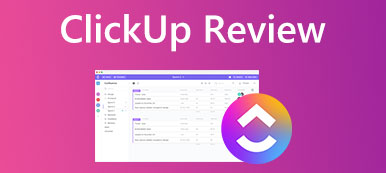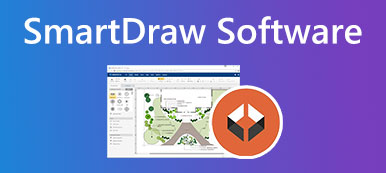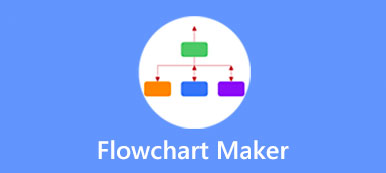draw.io 是一种流行的在线图表工具,主要用于 Confluence 团队使用图表进行协作。 如果你偶尔需要做图表,你可以依赖draw.io。 这篇文章给你一个完整的 draw.io 评论,告诉你它的主要功能、优点、缺点、定价、下载和其他相关信息。
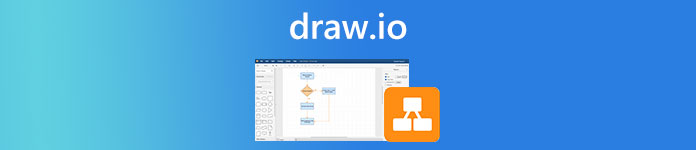
第 1 部分。完整 draw.io 评论、优点、缺点、价格和下载
draw.io 是一个免费的在线图表平台,可以帮助您创建高质量的设计、自定义流程图、网络图、统一建模语言系统布局等。 在这部分,我们希望引导您了解它的功能、优缺点、价格、下载和其他相关信息。
什么是draw.io
draw.io 是一个免费的流程图或图表工具,可帮助您创建图表和其他视觉效果。 它具有良好的协作功能,可确保您轻松制作专业图表。 这个矢量图形编辑器设计有一个对初学者友好的界面,让您可以快速开始创建图表。 draw.io 允许您实时协作处理图表和白板。 它可以与 Google、Confluence 和 Jira 集成。
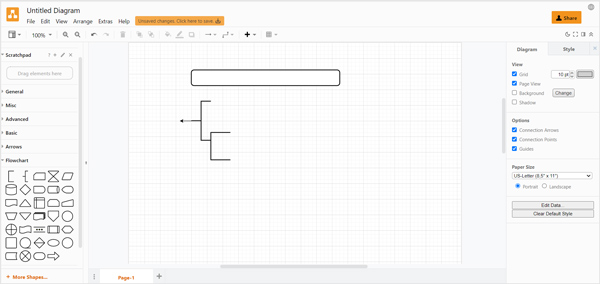
draw.io 可跨平台和浏览器免费使用。 您可以轻松访问各种工具和功能,以便根据您的需要在任何设备上进行设计。 它将帮助您正确地工作并在没有抑制的情况下获得真正的结果。 作为一个可靠且功能丰富的图表工具,draw.io 还扩展了对修订管理、流程映射、组织图表等的支持。
draw.io 的优缺点
draw.io 提供有用的图表功能,让您快速制作组织结构图、思维导图、流程图、白板、UML 和流程图、ERD 等。 更重要的是,draw.io 对实时协作有很好的支持。 在这种情况下,不止一个人可以同时在图表或白板上工作。
将 draw.io 连接到您的 Google 帐户后,您可以在编辑 Google Drive 中的任何其他文档时直接访问所有相同的协作工具。 如上所述,draw.io 是专为 Confluence 团队设计的。 它提供了独特的功能,例如实时 Confluence 原生协作编辑。
draw.io 为您提供了适用于不同情况的大量图表类型。 您可以自由混合、匹配和试验自定义形状库。 您可以直接将 SVG、JPEG 和 PNG 图像拖放到您的项目中。 它适用于 VSDX、Lucidchart 和 Gliffy。 此外,它还使您能够以各种格式导出项目,例如 SVG、XML、HTML 和 PDF。 您可以轻松地将创建的图表存储在您的设备或 Google Drive、Dropbox 或 OneDrive 等云存储服务上。
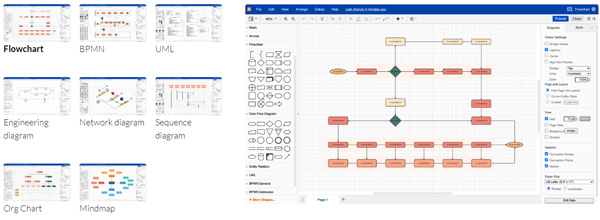
draw.io 提供企业级隐私服务。 您可以完全控制数据驻留。 您的数据将仅存储在 Confluence 中。 draw.io 易于使用。 更重要的是,您可以从其官方网站轻松获取视频教程、交互式教程和分步指南,以高效地设置您需要的图表。
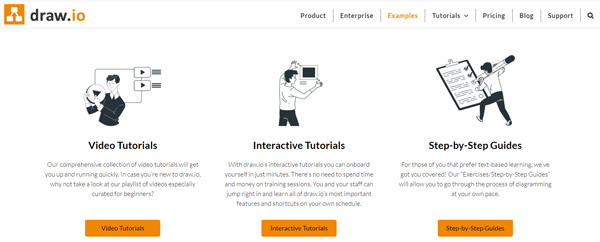
draw.io 不提供任何高级示例、模板或主题供您快速启动项目。 所以你可能不满意它的布局目录。 您需要先找到一些模板,然后添加形状和文字,并手动排列它们。 此外,draw.io 缺少自动保存功能。 在制作图表时,您有时需要手动保存更改。 更重要的是,作为免费的图表工具,draw.io 的技术支持相当有限。
draw.io 价格 – draw.io 免费吗?
draw.io 提供完全免费的图表服务。 Confluence Server 只有一个付费版本。 此版本是 Confluence 的插件,完全位于防火墙后面。 它允许您在这些空间内创建图表,以便您和您的团队成员获得工作的视觉辅助和表示。 虽然这个用于 Confluence Server 的 draw.io 不包含任何协作功能。 它的价格根据您团队中的人数而有所不同。
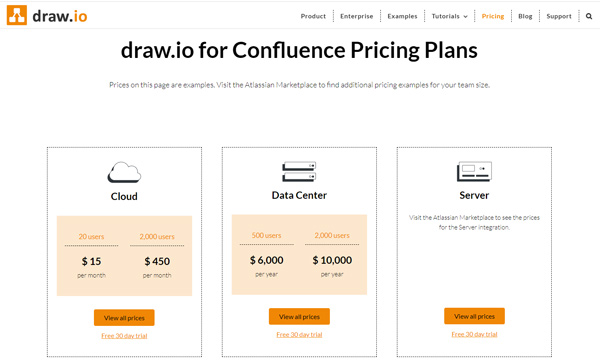
draw.io 下载
您可以在任何现代 Web 浏览器上直接使用 draw.io,包括 Chrome、IE、Edge、Firefox、Yahoo 和 Safari。 此外,您还可以下载适用于 Windows 和 Mac 的 draw.io Diagrams 应用程序。 作为 Windows 用户,您可以在 Microsoft Store 中免费下载。
第 2 部分。 制作图表的最佳 draw.io 替代方案
思维导图 是 draw.io 的绝佳图表替代品。 与 draw.io 相比,它提供了许多现成的主题、模板和对象,供您快速开始您的项目。 您不需要找到图表示例,然后基于它手动构建项目。 类似于draw.io,它可以让你轻松创建组织结构图、思维导图、 鱼骨图、树形图和其他视觉效果免费。 此外,您可以从多种文件类型导入和导出。

作为在线图表工具,MindOnMap 兼容所有常用的网络浏览器,例如 Google Chrome、Edge、Safari、Firefox 和 Yahoo。 您无需下载任何第三方安装或插件即可使用它。 当您进入MindOnMap的官方网站时,您只需点击 创建你的思维导图 按钮开始您的图表创建。

您可以使用您的 Google 帐户或电子邮件登录。 之后,那里列出了许多主题和模板供您选择。 您可以向下滚动以选择您喜欢的。

这个 draw.io 替代品带有所有必要的工具和形状。 您可以自由添加节点、形状和其他元素。 此外,您可以根据需要自定义主题、样式、图标和轮廓。 通过简洁的界面,您可以轻松找到创建图表所需的工具,包括 流程图. 在您停止操作几秒钟后,它将自动保存您的编辑。

Part 3. draw.io 的常见问题
问题1. 如何将VSDX文件导入draw.io?
单击 draw.io 中的顶部文件菜单,从其下拉列表中选择导入选项,然后选择设备。 在这里,您还可以选择从其中一种云服务中添加图表。 找到您要导出的 .vsdx 文件,然后单击“打开”以确认您的操作。 你应该知道只有从 Visio 保存的 VSDX 文件可以被支持。
问题2.我可以使用draw.io离线制作图表吗?
是的。 draw.io 允许您在离线时处理图表。 在没有互联网连接的情况下,您仍然可以在任何流行的浏览器(如 Chrome、Firefox 和 Edge)上使用 draw.io。 作为 Mac 用户,您应该在连接到 Internet 时使用其离线应用程序。
问题 3. 谷歌有像 draw.io 这样的图表工具吗?
是的,谷歌有一个叫做谷歌绘图的图表工具。 您可以转到 Google Drive,单击 + 新建,然后选择更多选项。 现在您可以找到 Google 绘图并使用它来构建图表、绘制图像或创建流程图。
结语
在这个完整的 draw.io 评论,我们讨论了 draw.io 的主要功能、使用该软件包的优缺点及其定价和计划。 更重要的是,我们向您介绍了一个很棒的 draw.io 替代品,用于快速制作图表。 如果您对draw.io还有什么疑问,可以给我们留言。